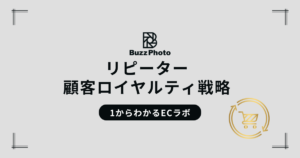在庫や売上の数字、なんとなく把握しているつもりでも「パッと見て分からない…」と感じていませんか?この記事では、初心者でもカンタンに使える“無料エクセル管理術”をご紹介。家計管理にも活かせるテンプレートで、在庫・売上・利益をしっかり見える化。副業を無理なく続けたいあなたにぴったりの内容です。
パッと分かる!エクセルで在庫・売上を管理するメリット
なぜ「見える化」が物販副業で重要なのか
物販副業を始めたばかりの頃は、「どの商品がどれだけ売れたか」「在庫が今どれくらい残っているか」を頭の中や紙のメモだけで管理しがちです。しかし、これではすぐに限界が来てしまいます。
エクセルで在庫や売上を“見える化”することで、現状が一目で把握でき、次にやるべきことが明確になります。たとえば、「在庫が少なくなってきた商品に気づける」「今月どれだけ利益が出たかがすぐにわかる」など、小さな判断の積み重ねがミスを防ぎ、収益アップにつながります。
さらに、売上や在庫の推移をグラフや色分けで整理すれば、感覚ではなく“数字に基づく判断”ができるようになり、より安定した物販運営が実現します。
無料テンプレートと有料ツールの違いを知ろう
エクセル管理を始める際、多くの人が「テンプレートを使った方が早そう」と考えるのではないでしょうか。実際、無料で使える在庫管理テンプレートはインターネット上に豊富にあります。基本的な在庫数や売上金額、利益などを自動で計算してくれるものもあり、初心者にはとても便利です。
一方、有料ツールは機能が充実しており、在庫アラートや自動仕入れ連携、複数チャネルの一括管理なども可能です。ただし、月額費用がかかるため、「まだ本格的に始めたばかり」「そこまでの機能は必要ない」という方にはオーバースペックになりがちです。
副業で始めたばかりの段階では、まずは無料テンプレートで基本を押さえ、自分に合うスタイルを見つけていくのがオススメです。慣れてきたら、有料ツールへの移行も検討するとよいでしょう。
初心者向け|在庫管理シートをエクセルで作る基本ステップ
必要な項目を整理しよう(商品名・SKU・仕入数・在庫数・売上日など)
エクセルで在庫や売上を管理する際、まず最初に「どんな情報を記録すべきか」を整理することが大切です。必要な項目が揃っていなければ、あとから確認や分析をしようとしても不便になります。
以下は、最低限おさえておきたい基本の項目です。
- 商品名
- SKU(管理番号)
- 仕入日
- 仕入数
- 売上日
- 売上数
- 在庫数(=仕入数 − 売上数)
- 仕入単価
- 販売単価
- 粗利益
これらを記録することで、「いつ・何を・いくらで仕入れて、いくらで売れたのか」「現在の在庫は何個か」などをすぐに確認できるようになります。慣れてきたら「販売チャネル(Amazon・メルカリなど)」「発送日」などの項目を追加してもよいでしょう。
在庫と売上を一元管理するレイアウト例
在庫と売上を別々のファイルやシートで管理すると、確認や更新の手間が増えてしまいます。初心者には「1つのシートで在庫と売上を一元管理する」レイアウトがおすすめです。
たとえば、横方向に項目(A列:商品名、B列:SKU、C列:仕入数…)を並べ、縦方向に商品ごとのデータを入力していく形式が基本です。
「在庫数」は「仕入数 - 売上数」で自動計算できるようにしておけば、入力ミスや確認漏れも減らせます。また、「売上金額」「粗利益」も関数を使って自動表示させておくことで、数字を見ただけで利益状況が把握できます。
さらに、売上日や発送日が入っていれば、日別・月別の売上集計や発送管理にも応用可能です。シンプルな構成でも、使い方次第でしっかりと管理できるのがエクセルの強みです。
エクセルで売上管理を“続けられる”コツ
シンプルな入力で済む!関数・自動計算の使い方
エクセルで管理を続けるコツは、入力作業をできるだけ「シンプル」にすることです。そのために活用したいのが、基本的な関数です。たとえば以下のような関数を使えば、毎回計算する手間が省けます。
- =SUM():売上合計や仕入合計を一発で出せる
- =A2-B2:在庫数や利益額の差し引き計算に使える
- =IF():在庫が一定数以下のときに「要補充」と表示させる
- =VLOOKUP():別シートのデータから価格や商品名を自動表示
「関数」と聞くと難しそうに思えますが、実際は一度覚えてしまえばとても便利。毎日の作業時間が短縮できるだけでなく、入力ミスも減るため、結果的に“続けやすい”管理表になります。
初心者でも挫折しない表の作り方と管理のポイント
「エクセル管理って面倒そう」と感じる人に共通しているのが、最初に作り込もうとしすぎてしまうことです。見た目をきれいに整えようとしたり、使いもしない項目を入れたりすると、途中で疲れてしまいます。
まずは、以下のようなポイントを意識した“最低限シンプルな構成”から始めましょう。
- 入力するのは「売れたとき」だけ
- 自動計算は必要最低限に設定
- 日付や金額はセルの書式設定で整える
- フィルター機能を使って、商品名や月別で絞り込み可能にする
また、エクセルファイルはクラウドに保存しておくと、PCが壊れても安心です。GoogleドライブやOneDriveを活用すれば、スマホからでも確認できて便利です。
最初から完璧を目指すのではなく、「使いやすい・続けられる」ことを優先した作り方が、長く続くエクセル管理のカギになります。
グラフ&色分けで“見える化”を強化
売上推移・在庫残数をグラフで確認する方法
エクセルのグラフ機能を使えば、数値だけでは分かりにくい売上や在庫の変化も一目で把握できるようになります。とくに、日別や月別の売上推移グラフを作っておくと、「どの時期に売れやすいのか」や「売上の波」が視覚的にわかるので、次の仕入れや販促の判断に役立ちます。
グラフの作り方はとてもシンプル。売上日ごとの金額や在庫数を時系列で並べ、それを範囲選択して「挿入」→「折れ線グラフ」や「棒グラフ」を選ぶだけでOKです。
また、商品別の在庫残数を比較したグラフを作ることで、売れ行きの悪い商品や、そろそろ補充が必要な商品がすぐにわかります。数字の一覧では見落としがちな変化も、グラフならひと目で把握できます。
在庫切れ・要注意商品を色分け表示で目立たせるテクニック
数字の変化に気づきやすくするには、条件付き書式を使った色分けも有効です。たとえば、「在庫数が5以下になったらセルを赤くする」「利益がマイナスになったら警告色で表示する」といった設定をしておけば、重要なデータが一目でわかるようになります。
設定方法は簡単です。セル範囲を選択し、「条件付き書式」→「ルールの設定」から、数値や文字列に応じて色をつけるルールを追加するだけ。たとえば =B2<=5 という条件を指定すれば、「在庫が5以下」の商品だけを赤色で強調できます。
こうした色分けは、在庫切れの見逃し防止だけでなく、売上分析や利益率の把握にも活用可能です。視覚的に“気づける”仕組みを取り入れることで、作業効率もアップし、ミスの予防にもつながります。
無料エクセルテンプレート配布と活用例
ダウンロードできるテンプレートの紹介
「いちから自分で管理表を作るのは大変…」という方のために、初心者向けに設計された無料エクセルテンプレートが数多く配布されています。特に物販副業に特化したテンプレートでは、以下のような機能が初めから備わっているものが多く便利です。
- 商品名やSKU、仕入・販売価格、在庫数の記録欄
- 利益や在庫数の自動計算
- 月ごとの売上集計や粗利グラフ
- 在庫切れアラート(条件付き書式)付き
たとえば「在庫管理テンプレート 無料」や「売上管理 エクセル 無料」などで検索すれば、多くのテンプレートが見つかります。中にはGoogleスプレッドシート版として公開されているものもあるため、クラウド上で使いたい方にもおすすめです。
自分の作業スタイルや取引量に合わせて、シンプルなものから始めると無理なく取り組めます。
Amazon・メルカリ・ヤフオク管理への応用例
このテンプレートはAmazonだけでなく、メルカリ・ヤフオクなど複数の販路を併用している人にも応用が可能です。たとえば、テンプレート内に「販売チャネル」の列を追加すれば、「どのプラットフォームで何が売れたか」が一覧で管理できます。
また、各販路ごとに手数料が異なる場合も、関数を使って自動計算すれば、正確な利益計算が可能になります。
例:
- Amazon → 15%
- メルカリ → 10%
- ヤフオク → 8.8%
このように、管理シートを少しカスタマイズするだけで、複数販路でも一元管理ができるようになります。「どこで売ると利益率が高いのか」も見える化されるため、より戦略的に販売先を選べるようになるのが大きなメリットです。
エクセル管理でよくある悩みと解決策
入力忘れ・計算ミスを防ぐための工夫
エクセル管理を始めてしばらく経つと、「入力をうっかり忘れてしまった…」「計算が合わない…」といった悩みに直面する方が少なくありません。こうしたミスを防ぐためには、あらかじめ“仕組み化”しておくことが大切です。
たとえば、以下のような工夫がおすすめです。
- 日付やSKUのセルに「入力規則」を設定して、誤入力を防止
- 「入力漏れチェック」列を作り、未入力があると色が変わる条件付き書式を活用
- 合計欄や在庫数は手入力せず、関数で自動計算するように設定
- 毎週○曜日に記録・更新するなど、ルーチン化する
また、「記録するタイミングを固定する」のも効果的です。たとえば、発送が終わったタイミングや売上通知が来たタイミングで入力すると、忘れにくくなります。
「続けられない…」を乗り越えるモチベ維持法
エクセル管理を途中でやめてしまう最大の原因は「面倒くさい」と感じてしまうことです。特に副業で物販をしている方は、本業や家庭の合間に作業をしているため、負担感があると継続が難しくなります。
そこでおすすめなのが、“完璧を目指さない”こと。最初からすべての項目を管理しようとせず、「売れた商品の数と利益だけ」など最低限の記録から始めても十分です。
さらに、次のような工夫でモチベーションを維持できます。
- 月末に「今月の売上合計」「利益」を自動で表示させる
- 利益の推移をグラフにして、自分の成長を“見える化”する
- 可愛いデザインのテンプレートやカラーで、気分が上がる管理表にする
「エクセルを続けること=利益管理を続けること」。だからこそ、気負わずに、マイペースで続けられる仕組みを自分なりに作ることが長続きのコツです。
物販副業を長く続けるための管理術まとめ
“無理なく続ける”ために大切なこと
物販副業を軌道に乗せるには、「継続的な管理」が欠かせません。しかし、日々の忙しさの中で管理が負担になると、せっかくの副業も長続きしません。
だからこそ大切なのは、「がんばらなくても続けられる」仕組みをつくること。完璧な管理ではなく、“自分が後から見てわかる最低限の記録”に絞るだけでも十分です。
エクセルは自由度が高いからこそ、シンプルにも複雑にもできます。だからこそ最初は「自分が使いやすいように」カスタマイズし、必要になったら徐々に機能を追加していく…このくらいの気持ちで取り組むことが、継続のポイントです。
エクセル管理を習慣化して利益アップへ
エクセル管理を日常に組み込めば、「仕入れ判断が的確になる」「在庫切れを防げる」「利益の見通しが立てやすくなる」など、確実に副業の質が上がっていきます。
たとえば、朝のコーヒータイムに前日の売上を記録したり、週に一度まとめて棚卸しをしたり、自分の生活スタイルに合った“ルール”を決めると習慣化しやすくなります。
習慣化すれば、面倒だった作業も「当たり前のルーティン」に変わり、ストレスなく副業を継続できます。そしてその積み重ねこそが、着実な利益アップにつながっていくのです。
“利益を出すための管理”ではなく、“続けられるから利益が出る”という視点で、まずは一歩を踏み出してみてください。エクセルは、その最初の一歩を支える強力なツールになります。